ひび
文字タッチツールって何?
おゆう
文字の設定をアナログ感覚で、簡単にできるようになったのよ~♡
にゃんた
さっそく教えてにゃ~♪
1. Illustratorの文字タッチツールって何?
文字の一部だけ大きさや角度を変えたり、ベースラインの移動を直感的に変更できるツールです。
2.Illustratorの文字タッチツールを使ってみよう
ツールバーの文字ツールを選択>文字を入力
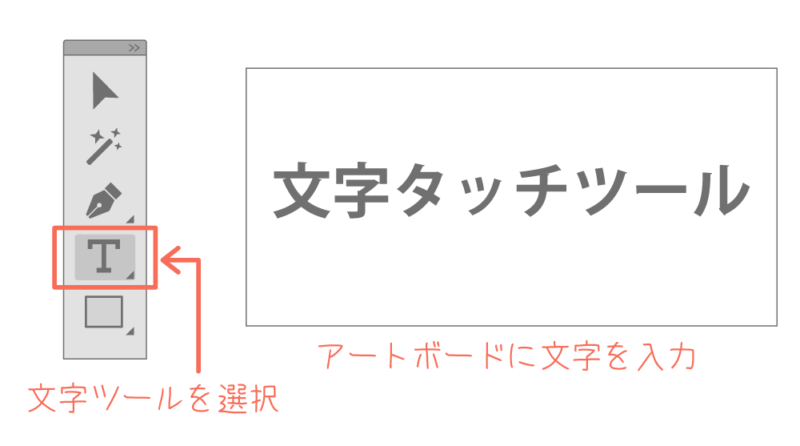
文字タッチツールの切り替え方法は3つ。
①ツールバーから文字タッチツールを選択。
②ショートカット(Shift+t)。
③文字パレットから切り替え。
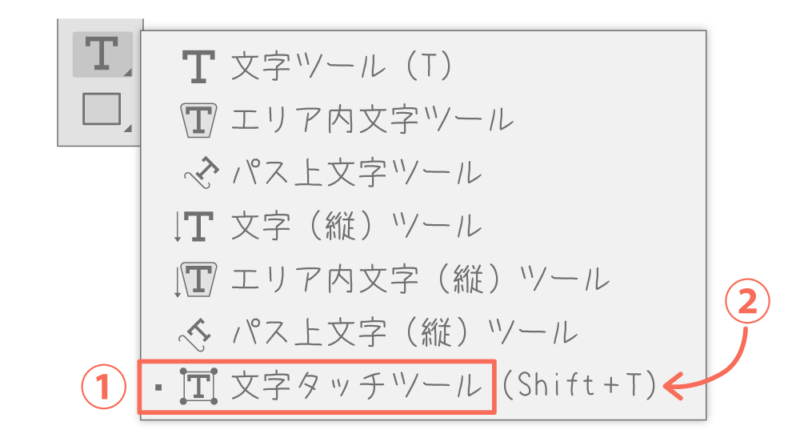
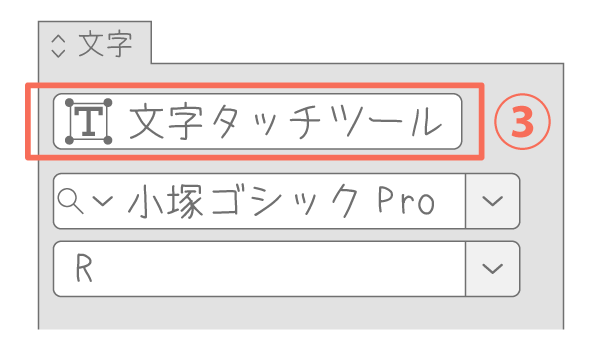
ハンドル操作で自在に文字を変更。
①調整したい1文字をクリック。
②ハンドルの操作で、文字のサイズ、ベースラインの移動、角度の変更、字形の選択が可能。
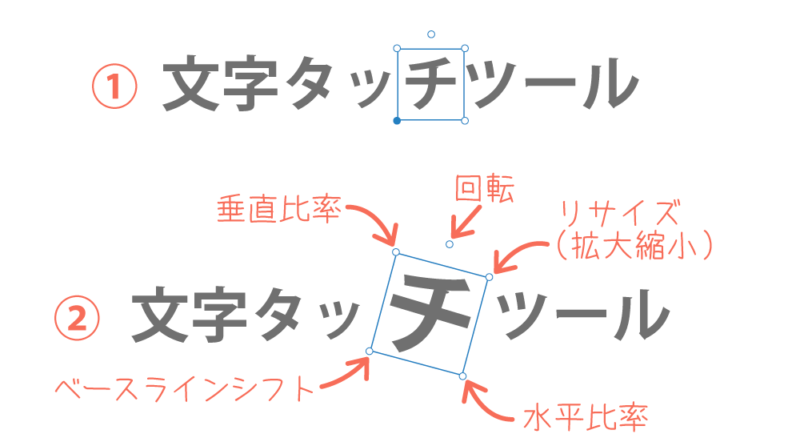
まとめ
①文字タッチツールは文字の一部を直感的に変更できるツール。
②文字パレットに数値を入力して調整する方法より超簡単。
③アウトラインをしないで1文字ずつ編集が可能。
④ロゴ、タイトル、見出しなどに使える。
⑤文字パレットで数値を変更すれば元に戻せる。
⑥作業効率もUP!



